Здравствуйте уважаемый посетитель сайта! На сегодняшний день очень важно знать значение и сочетание клавиш Microsoft Word, так, как незнание основных клавиш в Word приведет к затруднительной работе с документом Microsoft Word.
В этом уроке я расскажу все основные горячие клавиши текстового редактора Microsoft Word. Эти горячие клавиши совместимы со всеми текстовыми редакторами word 2003, ворд 2007, word 2010 — 2016 и word 2019.
Зная горячие клавиши Microsoft Word вы сможете быстрее и лучше работать с текстовым редактором Microsoft Word.
Итак, приступим к изучению материала…
Горячие клавиши Word
Основные горячие клавиши
Небольшой список горячих клавиш, которые вам очень пригодятся в работе с текстовом редакторе Microsoft Word.
| Назначение клавиш: | Описание: |
| Ctrl + O | Комбинация данных клавиш открывает окошко проводник windows, где вы сможете открыть сохранённый ранее документ. В новых версиях ворда, открывается страничка, где вы сможете открыть документы, с которыми, вы недавно работали. |
| Ctrl + N | Если нажать данную комбинацию клавиш, то у вас будет создан новый документ microsoft word. |
| Ctrl + S и Shift + F12 | Эти клавиши сохраняют созданный документ, а также производят сохранение набранного и измененного текста. |
| Ctrl + W | С помощью этих клавиш закрывается активный открытый документ ворд. |
| Alt + F4 | Эти клавиши закрывают программу Microsoft Word. |
| Ctrl + P | Очень полезная комбинация клавиш, которая быстро откроет окошко для печати активного документа. |
Клавиши редактирования
Клавши редактирования обязательно нужно знать их не так уж и много, но они вам очень сильно пригодятся при работе с текстовым редактором Microsoft Word.
| Назначение клавиш: | Описание: |
| Ctrl + Z | Данная комбинация клавиш отменит последние внесенные данные в документ ворд. Если нажимать не сколько раз то будет отменятся последние изменения по шагам. |
| Ctrl + Y | Эти клавиши возвращают последние отменное действие в документе Microsoft Word. |
| Ctrl + A | При нажатии этих клавиш в документе ворд будет полностью выделен весь текст. |
| Ctrl + X | Эти клавиши вырезают выделенный текст. |
| Ctrl + C | Эта комбинация клавиш копирует выделенный текст в буфер обмена жесткого диска, который можно будет вставить в другом месте. |
| Ctrl + V | С помощью этих клавиш происходит вставка скопировано текста или картинки. |
Клавиши форматирования
В данной таблице я описал все основные клавиши форматирования для Microsoft Word. Эти клавиши помогут вам быстро форматировать и изменять текст.
| Назначение клавиш: | Описание: |
| Ctrl + B | Если выделить любое слово или текст — отрывок, и нажать комбинацию данных клавиш, то выделенная часть станет изменится на жирный текст. |
| Ctrl + I | При выделении слова или определенного текста, нажав эти клавиши, то выбранные вами текст или слово изменится на курсивный текст. |
| Ctrl + U | Если нажать эти комбинации клавиш, то выделенное слово или отрывок текста, будет иметь нижнее подчеркивание. |
| Ctrl + Shift + W | Еще одна комбинация которая оставляет подчёркивание под текстом без пробелов. |
| Ctrl + Shift + D | Эта комбинация клавиш позволяет сделать выделенный текст или слово двойной чертой. |
| Ctrl + Shift + стрелка вправо | Если поставить курсив перед словом и нажать эти комбинации клавиш, то произойдёт выделение одного слова. |
| Shift + End | При нажатии данных клавиш будет выделена одна строчка текста, там где расположен курсив. |
| Ctrl + ] | Это комбинация позволяет изменить размер шрифта. Если выделить текст или слово, и нажать данную комбинацию клавиш, то размер шрифта увеличится. |
| Ctrl + [ | Это комбинация позволяет изменить размер шрифта. Если выделить текст или слово. После нажать данную комбинацию клавиш, то размер шрифта уменьшится, размер текста уменьшится. |
| Ctrl + знак «равенства» | Если выделить цифру или слово — текст и нажать Ctrl + =, то выделенная цифра или текст изменится в нижний индекс. |
| Ctrl + Shift + знак «плюс» | Если выделить цифру или слово — текст и нажать эту комбинацию клавиш, то выделенная цифра или текст изменится в нижний индекс. |
| Ctrl + Shift + K | При нажатии этих клавиш выделенный текст или отрывок изменится в прописные буквы. |
| Ctrl + L | Данная комбинация клавиш позволяет выравнять текст по левому краю. |
| Ctrl + R | Эта комбинация клавиш позволит выравнять выделенный текст по правому краю. |
| Ctrl + E | Чтобы выравнять текст по середине нажимается данная комбинация клавиш. |
| Ctrl + J | Эти клавиши выравнивают выделенный текст по всей ширине документа ворд. |
Полезные клавиши
Эти клавиши очень полезно знать каждому пользователю, который работает в текстовом редакторе Microsoft Word.
ГОРЯЧИЕ КЛАВИШИ В ВОРДЕ | СОЧЕТАНИЕ КЛАВИШ WORD 2013
Многие пользователи из-за незнания игнорируют использование горячих клавиш в Ворде или сочетание клавиш Word 2013. Но если ознакомится с ними, то Вам будет легче и быстрее работать при форматировании документа, при этом Ваше время работы с документом снизится в несколько раз.

Количество горячих клавиш в Ворде превышает несколько сотен, рассматривать все в этой статье, конечно же не будем, ознакомимся только с основными, которые очень хорошо помогают при форматировании текста и работе с документом.
Горячие клавиши в Ворде
| Сочетание клавиш | Действие |
| ALT+F4 | Закрытие документа и выход из программы Word |
| ALT+CTRL+D | Вставка концевой сноски |
| ALT+CTRL+F | Вставка обычной сноски |
| ALT+SHIFT+D | Вставка текущей даты |
| ALT+SHIFT+T | Вставка текущего времени |
| CTRL+A | Выделение данных внутри всего документа |
| CTRL+B | Применение полужирного начертания к выделенному тексту |
| CTRL+C | Копирование выделенного текста или объектов буфера обмена |
| CTRL+D | Открытие окна «Шрифт» для изменения форматирования текста |
| CTRL+E | Выбор между выравниванием абзаца по центру или левому краю |
| CTRL+F | Открытие окна «Навигация» для поиска информации в документе |
| CTRL+G | Переход к странице, закладке, сноске, таблице, примечанию, рисунку. |
| CTRL+H | Замена текста, форматирования и специальных символов |
| CTRL+I | Применение курсивного начертания к выделенному тексту |
| CTRL+J | Выбор между выравниванием абзаца по ширине или левому краю |
| CTRL+K | Вставка гиперссылки в документ |
| CTRL+L | Выравнивание абзаца по левому краю |
| CTRL+M | Добавление отступа слева |
| CTRL+N | Создание нового документа |
| CTRL+O | Открытие ранее созданного документа |
| CTRL+P | Печать документа |
| CTRL+Q | Снятие ручного форматирования с выделенного абзаца |
| CTRL+R | Выбор между выравниванием абзаца по правому или левому краю |
| CTRL+S | Сохранить текущий документ |
| CTRL+T | Создание выступа (изменения видны на линейке) |
| CTRL+U | Применение подчеркивания к выделенному тексту |
| CTRL+V | Вставка текста или объектов буфера обмена |
| CTRL+W | Закрытие активного документа |
| CTRL+X | Вырезание выделенного текста или объектов в буфер обмена |
| CTRL+Y | Повтор отмененного или последнего действия |
| CTRL+Z | Отмена последнего действия |
| CTRL+«=» | Изменение выделенного текста в подстрочный знак |
| CTRL+ALT+V | Открытие окна «Специальная вставка» |
| CTRL+BACKSPACE | Удаление одного слова слева |
| CTRL+DELETE | Удаление одного слова справа |
| CTRL+END | Переход в конец документа |
| CTRL+ENTER | Разрыв страницы от курсора |
| CTRL+HOME | Переход в начало документа |
| CTRL+SHIFT+«+» | Изменение выделенного текста в надстрочный знак |
| CTRL+SHIFT+D | Подчеркивание слов (без пробелов) |
| CTRL+SHIFT+W | Двойное подчеркивание текста |
| CTRL+TAB | Вставка знака табуляции |
| CTRL+СТРЕЛКА ВВЕРХ | Перемещение вверх на один абзац |
| CTRL+СТРЕЛКА ВЛЕВО | Перемещение влево на одно слово |
| CTRL+СТРЕЛКА ВНИЗ | Перемещение вниз на один абзац |
| CTRL+СТРЕЛКА ВПРАВО | Перемещение вправо на одно слово |
| CTRL+прокручивание ролика мыши | Изменение масштаба документа Microsoft Word |
Вы ознакомились с основными горячими клавишами в Ворде, рекомендуем запомнить их. После усвоения сочетания клавиш Вы заметно быстрее будете решать задачи по оформлению текстовой информации в документах Microsoft Word.
Быстрые ( горячие ) клавиши Microsoft Word
В этой статье вы узнаете про горячие клавиши ворд. Почему горячие? Так на сленге пользователей компьютера часто называют комбинации клавиш для быстрого вызова каких-либо команд. Также вы наверное слышали и про быстрые клавиши. Так вот, это одно и тоже.
Ниже приведен список наиболее часто используемых сочетаний клавиш в Microsoft Word. Обратите внимание, что некоторые из этих комбинаций могут работать не во всех версиях Microsoft Word. Вы попробуйте эти горячие клавиши в своем ворде и отпишитесь в комментариях ниже. Работают или нет в вашей версии.
Горячие клавиши word
Использование сочетаний клавиш может значительно увеличить производительность, уменьшить повторяющееся движения мышью и поможет вам быть более сосредоточенным на написании текста. Например, для копирования текста можно выделить текст и нажать сочетание клавиш Ctrl+C. Горячие клавиши в ворде сделают процесс редактирования текста быстрее, чем перемещение рук с клавиатуры, выделение мышью, выбор копирования из меню файла, а затем возвращение на клавиатуру.
Примечание: Если устройство, которое вы используете, не имеет функциональных клавиш (F1-F12) на клавиатуре, например Chromebook, некоторые команды будут недоступны для вас.
| Команда | Вызываемое действие |
|---|---|
| Ctrl+0(ноль) | Добавляет 6 пт интервала перед абзацем. |
| Ctrl+A | Выделить все содержимое страницы. |
| Ctrl+B | Сделать жирным выделенный фрагмент. |
| Ctrl+C | Скопировать выделенный текст. |
| Ctrl+D | Открытие окна настроек шрифта. |
| Ctrl+E | Выравнивает строку или выделенный текст в центре экрана. |
| Ctrl+F | Открытие окна Hайти. |
| Ctrl+I | Сделать курсивом выделенный фрагмент. |
| Ctrl+J | Выравнивание выделенного текста или строки по ширине |
| Ctrl+K | Вставить гиперссылку |
| Ctrl+L | Выравнивание выделенного текста или строки по левому краю |
| Ctrl+M | Отступ абзаца (табуляция) |
| Ctrl+N | Открывается новое, пустое окно документа. |
| Ctrl+O | Открывает страницу или диалоговое окно выбора файла для открытия |
| Ctrl+P | Открыть окно печати |
| Ctrl+R | Выравнивание выделенного текста или строки по правому краю |
| Ctrl+S | Сохранение открытого документа |
| Ctrl+T | Создать выступ первой строки в абзаце |
| Ctrl+U | Подчеркнуть выделенный текст |
| Ctrl+V | Вставить скопированный фрагмент или объект |
| Ctrl+W | Закрыть текущий открытый документ |
| Ctrl+X | Вырезать выделенный текст |
| Ctrl+Y | Повторить последнее действие. |
| Ctrl+Z | Отменить последнее действие. |
| Ctrl+Shift+L | Быстрая вставка значка маркированного списка |
| Ctrl+Shift+F | Открытие окна настроек шрифта |
| Ctrl+Shift+* | Просмотреть или скрыть непечатные символы |
| Ctrl+Стрелка влево | Перемещение курсора на одно слово влево |
| Ctrl+Стрелка вправо | Перемещение курсора на одно слово вправо |
| Ctrl+Стрелка вверх | Перемещение курсора на один абзац вверх |
| Ctrl+Стрелка вниз | Перемещение курсора на один абзац вниз |
| Ctrl+Del | Удаляет слово справа от курсора |
| Ctrl+Backspace | Удаляет слово слева от курсора |
| Ctrl+End | Перемещает курсор в конец документа. |
| Ctrl+Home | Перемещает курсор в начало документа. |
| Ctrl+Spacebar | Сброс выделенного текста на шрифт по умолчанию (очистка формата) |
| Ctrl+1 | Установить одинарный междустрочный интервал в текущем абзаце |
| Ctrl+2 | Установить двойной междустрочный интервал в текущем абзаце |
| Ctrl+5 | Установить полуторный междустрочный интервал в текущем абзаце |
| Ctrl+Alt+1 | Применить к тексту стиль Заголовок 1 |
| Ctrl+Alt+2 | Применить к тексту стиль Заголовок 2 |
| Ctrl+Alt+3 | Применить к тексту стиль Заголовок 3 |
| Alt+Ctrl+F2 | Откройте новый документ |
| Ctrl+F1 | Скрыть или показать ленту инструментов |
| Ctrl+F2 | Просмотр печати документа |
| Ctrl+Shift+1 | Увеличивает размер шрифта выделенного текста на одно значение |
| Ctrl+Shift+9 | Уменьшает размер шрифта выделенного текста на одно значение |
| Ctrl+Shift+F6 | Переключение между открытыми окнами текстовых документов |
| F1 | Открыть справку Microsoft Word |
| F4 | Повторить последнее действие |
| F5 | Открыть окно Найти и заменить в Microsoft Word. |
| F7 | Проверить орфографию в документе |
| F12 | Сохранить как |
| Shift+F3 | Изменяет выделенный текст в Microsoft Word прописными или строчными или каждое слово с прописной буквы |
| Shift+F7 | Открывает словарь синонимов для выделенного слова |
| Shift+F12 | Сохраняет документ. Также как Ctrl+S. |
| Shift+Enter | Переход на новую строку без создания абзаца |
| Shift+Insert | Вставить |
| Shift+Alt+D | Вставить текущую дату |
| Shift+Alt+T | Вставить текущее время |
Альтернативный вызов горячих клавиш в ворде
Конечно же, это не полный список горячих клавиш Word. Их на самом деле гораздо больше. Вы можете в этом убедиться сами. В текстовом редакторе Word, не важно в какой версии, нажмите на клавиатуре кнопку ALT и посмотрите на панель инструментов ворда.
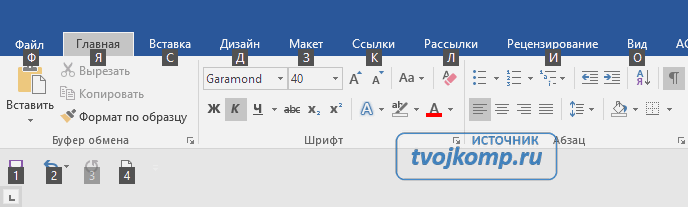
Вы активировали режим горячих клавиш. Теперь нужно нажать соответствующую кнопку на клавиатуре, чтобы выполнить команду или перейти в другое меню. Причем здесь работает русская раскладка. Очень интересный вариант управления меню без использования мыши. Согласитесь!
Горячие клавиши мыши используем в ворде
Также вы можете использовать мышь для выполнения некоторых действий. В следующем разделе приведены примеры сочетаний клавиш мыши.
| Команды мыши | Вызываемое действие |
|---|---|
| клик, удержание и перемещение | Выделяет текст от того места, где вы щелкните и удерживая перетащите до конечной точки |
| двойной клик | Если сделать двойной щелчок на слове, то выделится полное слово. |
| двойной клик | Дойной клик на линей ке вызывает окно Параметры страницы |
| Alt + левая кнопка | Выделение произвольной прямоугольной области текста |
| тройной клик | Выделяет строку или абзац |
| Ctrl+колесико | Масштабирование документа |
Друзья, знаете комбинации горячих клавиш, которых нет в представленном списке, напишите в комментариях.
Дорогой читатель! Вы посмотрели статью до конца. Получили вы ответ на свой вопрос? Напишите в комментариях пару слов. Если ответа не нашли, укажите что искали или откройте содержание блога. 
Не работает Ctrl + C, Ctrl + V в Word 2013: как исправить?

Если у Вас не работает Ctrl + C, Ctrl + V либо другие горячие клавиши в Word 2013, на который вы недавно перешли — это не беда, поскольку в данной заметке помещен емкий и пошагово разъясненный ответ-пособие того, как исправить данную неприятную проблему.
В Ворде 2013 помимо различных мелких и часто даже невидимых глазу нововведений закралось несколько весьма контрастных и необычных, однако, от этого не менее неожиданных и где-то даже весьма странных. Речь сейчас идет как раз об изменении комбинаций давно привычных команд «Вырезать», «Копировать» и «Вставить», которые вот уже годами размещенных на комбинациях Ctrl + X, Ctrl + C, Ctrl + V. Причем последние даже на клавиатуре подписаны производителями — столь закоренелыми они являются для всеобщего сознания.
И это не говоря уже о многочисленных «байках», шутках и даже юмористических миниатюрах, где данные комбинации всецело закреплены за, скажем, не самыми порядочными и хорошими студентами, аспирантами и иными лицами, пытающимися выдать чьи-то, причем не всегда качественные, труды за собственные творения.
Однако, проблема существует и ее следует решить. Итак, дабы понять причину данной беды, достаточно обратиться на сайт разработчика — Майкрософта, — где написана весьма интересная вещь, смысл которой в том, что по умолчанию в Ворде 2013 вышеуказанные комбинации теперь размещены на клавишах:
Вырезать Shift+Del
Копировать Ctrl+Ins
Вставить Shift+Ins
Странное решение, не правда ли?! Благо, нам таки дали шанс все исправить. Для этого откройте FILE (Файл) — Options (Параметры) — раздел Customize Ribbon (Настройка ленты) — Customise (Настройки):


Теперь в открывшемся окне в левой колонке Categories (Категории) пролистываем и выбираем All Commands (Все команды).
Затем в правой колонке поочередно ищем:
EditCopy
EditCut
EditPaste
Выбрав одну из них, нажимаем левой кнопкой мыши по полю Press new shortcut Key (Новое сочетание клавиш) и нажимаем, соответственно, для:
EditCopy — Ctrl + C
EditCut — Ctrl + X
EditPaste — Ctrl + V
Теперь нажимаем Assign (Применить). И так для каждой комбинации горячих клавиш. Подобное действие не затруднительно и вовсе не требует сверхъестественных навыков, однако позволит продолжить пользоваться удобными сочетаниями клавиш для Word 2013 при копировании и вставке текста.
Быстрые ( горячие ) клавиши Microsoft Word
В этой статье вы узнаете про горячие клавиши ворд. Почему горячие? Так на сленге пользователей компьютера часто называют комбинации клавиш для быстрого вызова каких-либо команд. Также вы наверное слышали и про быстрые клавиши. Так вот, это одно и тоже.
Ниже приведен список наиболее часто используемых сочетаний клавиш в Microsoft Word. Обратите внимание, что некоторые из этих комбинаций могут работать не во всех версиях Microsoft Word. Вы попробуйте эти горячие клавиши в своем ворде и отпишитесь в комментариях ниже. Работают или нет в вашей версии.
Горячие клавиши word
Использование сочетаний клавиш может значительно увеличить производительность, уменьшить повторяющееся движения мышью и поможет вам быть более сосредоточенным на написании текста. Например, для копирования текста можно выделить текст и нажать сочетание клавиш Ctrl+C. Горячие клавиши в ворде сделают процесс редактирования текста быстрее, чем перемещение рук с клавиатуры, выделение мышью, выбор копирования из меню файла, а затем возвращение на клавиатуру.
Примечание: Если устройство, которое вы используете, не имеет функциональных клавиш (F1-F12) на клавиатуре, например Chromebook, некоторые команды будут недоступны для вас.
| Команда | Вызываемое действие |
|---|---|
| Ctrl+0(ноль) | Добавляет 6 пт интервала перед абзацем. |
| Ctrl+A | Выделить все содержимое страницы. |
| Ctrl+B | Сделать жирным выделенный фрагмент. |
| Ctrl+C | Скопировать выделенный текст. |
| Ctrl+D | Открытие окна настроек шрифта. |
| Ctrl+E | Выравнивает строку или выделенный текст в центре экрана. |
| Ctrl+F | Открытие окна Hайти. |
| Ctrl+I | Сделать курсивом выделенный фрагмент. |
| Ctrl+J | Выравнивание выделенного текста или строки по ширине |
| Ctrl+K | Вставить гиперссылку |
| Ctrl+L | Выравнивание выделенного текста или строки по левому краю |
| Ctrl+M | Отступ абзаца (табуляция) |
| Ctrl+N | Открывается новое, пустое окно документа. |
| Ctrl+O | Открывает страницу или диалоговое окно выбора файла для открытия |
| Ctrl+P | Открыть окно печати |
| Ctrl+R | Выравнивание выделенного текста или строки по правому краю |
| Ctrl+S | Сохранение открытого документа |
| Ctrl+T | Создать выступ первой строки в абзаце |
| Ctrl+U | Подчеркнуть выделенный текст |
| Ctrl+V | Вставить скопированный фрагмент или объект |
| Ctrl+W | Закрыть текущий открытый документ |
| Ctrl+X | Вырезать выделенный текст |
| Ctrl+Y | Повторить последнее действие. |
| Ctrl+Z | Отменить последнее действие. |
| Ctrl+Shift+L | Быстрая вставка значка маркированного списка |
| Ctrl+Shift+F | Открытие окна настроек шрифта |
| Ctrl+Shift+* | Просмотреть или скрыть непечатные символы |
| Ctrl+Стрелка влево | Перемещение курсора на одно слово влево |
| Ctrl+Стрелка вправо | Перемещение курсора на одно слово вправо |
| Ctrl+Стрелка вверх | Перемещение курсора на один абзац вверх |
| Ctrl+Стрелка вниз | Перемещение курсора на один абзац вниз |
| Ctrl+Del | Удаляет слово справа от курсора |
| Ctrl+Backspace | Удаляет слово слева от курсора |
| Ctrl+End | Перемещает курсор в конец документа. |
| Ctrl+Home | Перемещает курсор в начало документа. |
| Ctrl+Spacebar | Сброс выделенного текста на шрифт по умолчанию (очистка формата) |
| Ctrl+1 | Установить одинарный междустрочный интервал в текущем абзаце |
| Ctrl+2 | Установить двойной междустрочный интервал в текущем абзаце |
| Ctrl+5 | Установить полуторный междустрочный интервал в текущем абзаце |
| Ctrl+Alt+1 | Применить к тексту стиль Заголовок 1 |
| Ctrl+Alt+2 | Применить к тексту стиль Заголовок 2 |
| Ctrl+Alt+3 | Применить к тексту стиль Заголовок 3 |
| Alt+Ctrl+F2 | Откройте новый документ |
| Ctrl+F1 | Скрыть или показать ленту инструментов |
| Ctrl+F2 | Просмотр печати документа |
| Ctrl+Shift+1 | Увеличивает размер шрифта выделенного текста на одно значение |
| Ctrl+Shift+9 | Уменьшает размер шрифта выделенного текста на одно значение |
| Ctrl+Shift+F6 | Переключение между открытыми окнами текстовых документов |
| F1 | Открыть справку Microsoft Word |
| F4 | Повторить последнее действие |
| F5 | Открыть окно Найти и заменить в Microsoft Word. |
| F7 | Проверить орфографию в документе |
| F12 | Сохранить как |
| Shift+F3 | Изменяет выделенный текст в Microsoft Word прописными или строчными или каждое слово с прописной буквы |
| Shift+F7 | Открывает словарь синонимов для выделенного слова |
| Shift+F12 | Сохраняет документ. Также как Ctrl+S. |
| Shift+Enter | Переход на новую строку без создания абзаца |
| Shift+Insert | Вставить |
| Shift+Alt+D | Вставить текущую дату |
| Shift+Alt+T | Вставить текущее время |
Альтернативный вызов горячих клавиш в ворде
Конечно же, это не полный список горячих клавиш Word. Их на самом деле гораздо больше. Вы можете в этом убедиться сами. В текстовом редакторе Word, не важно в какой версии, нажмите на клавиатуре кнопку ALT и посмотрите на панель инструментов ворда.
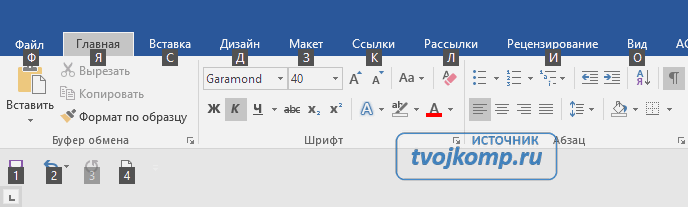
Вы активировали режим горячих клавиш. Теперь нужно нажать соответствующую кнопку на клавиатуре, чтобы выполнить команду или перейти в другое меню. Причем здесь работает русская раскладка. Очень интересный вариант управления меню без использования мыши. Согласитесь!
Горячие клавиши мыши используем в ворде
Также вы можете использовать мышь для выполнения некоторых действий. В следующем разделе приведены примеры сочетаний клавиш мыши.
| Команды мыши | Вызываемое действие |
|---|---|
| клик, удержание и перемещение | Выделяет текст от того места, где вы щелкните и удерживая перетащите до конечной точки |
| двойной клик | Если сделать двойной щелчок на слове, то выделится полное слово. |
| двойной клик | Дойной клик на линей ке вызывает окно Параметры страницы |
| Alt + левая кнопка | Выделение произвольной прямоугольной области текста |
| тройной клик | Выделяет строку или абзац |
| Ctrl+колесико | Масштабирование документа |
Друзья, знаете комбинации горячих клавиш, которых нет в представленном списке, напишите в комментариях.
Дорогой читатель! Вы посмотрели статью до конца. Получили вы ответ на свой вопрос? Напишите в комментариях пару слов. Если ответа не нашли, укажите что искали или откройте содержание блога. 
Компьютер плюс
Горячие клавиши – это сочетание кнопок клавиатуры, которые заменяют мышь при выполнении различных команд по редактированию текста. С накоплением опыта работы в редакторе Word важным становится то, как быстро мы можем выполнять различные операции. При этом некоторые операции приходится выполнять настолько часто, что переносить руку с клавиатуры на мышку кажется утомительным. И тут на помощь приходят горячие клавиши. Определенное сочетание клавиш используется не только в Ворде, но и во всех (многих) других приложениях Windows.
Как узнать сочетания клавиш
При наведении мышью на некоторые кнопки из ленты меню появляется подсказка, в которой указано сочетание клавиш для выполнения команды. Например, наведем стрелочку мыши на кнопку полужирный шрифт и видим появившуюся подсказку, горячие клавиши: Ctrl+B.
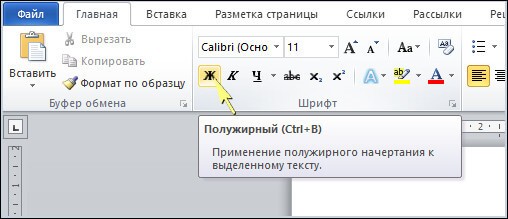 При наведении стрелки мыши на кнопку в ленте появляется подсказка
При наведении стрелки мыши на кнопку в ленте появляется подсказка
Сочетания горячих клавиш обозначаются следующим образом: Alt+Shift, то есть обозначаются отдельные кнопки клавиатуры между которыми ставится знак +. Такая запись означает, что эти клавиши нужно нажать либо одновременно, либо при нажатой первой кнопке нужно нажать вторую.
Часто используемые сочетания клавиш
Использование сочетаний клавиш для выполнения тех или иных команд очень сильно повышает эффективность работы (скорость), при этом, нет необходимости запоминать все сочетания нажатия клавиш. Можно определиться с тем, какие команды используются наиболее часто, и начать выполнять их при помощи горячих клавиш. Например, при редактировании документов часто приходится копировать и вставлять фрагменты текста, значит нужно научиться при помощи клавиатуры выделять кусочки текста, копировать (или вырезать) их и вставлять.
Переключение языка на клавиатуре
Одна из первых операций, которые мы учимся выполнять при помощи «горячих клавиш» является переключение языка ввода с английского на русский, и обратно. В последнее время практически все клавиатуры имеют отдельную кнопку переключения языка. Это очень удобно, но если такой кнопки нет, то используются такие сочетания как: Alt+Shift, либо Ctrl+ Shift. Какой из этих вариантов используется, зависит от настроек клавиатуры. Также, при наведении на значок языка в меню пуск курсора, можно увидеть, что предлагается сочетание WINDOWS+ПРОБЕЛ.
Горячие клавиши для перемещения курсора по тексту
Перемещать курсор по тексту удобнее всего мышью, но можно перемещать курсор и при помощи кнопок со стрелками. Если при этом держать нажатой кнопку Ctrl, то курсор будет перескакивать и устанавливаться в начале слова (стрелка вправо или влево), или абзаца (стрелка вверх и вниз).
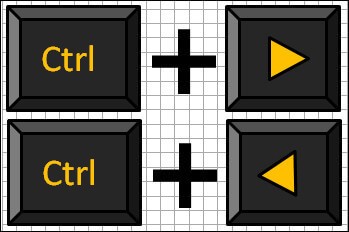
Перенос курсора через слово
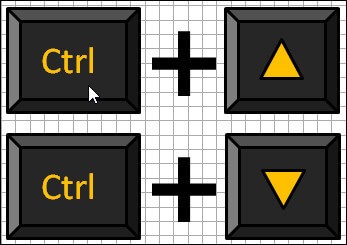
Перенос курсора через абзац
Горячие клавиши для выделения слов или абзацев
Для выделения слова или абзаца горячими клавишами используются то же сочетание клавиш, но с нажатой кнопкой Shift. Получается Ctrl + Shift + любая клавиша со стрелкой
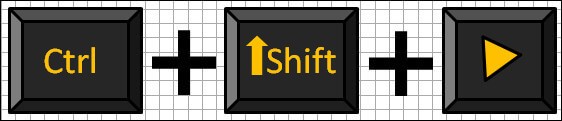
Выделение слова (после курсора)

Выделение абзаца (после курсора)
Горячие клавиши для копирования и вставки
Для копирования текста используются клавиши Ctrl + C, для вставки — Ctrl + V. Но перед тем как копировать, нужно выделить требуемый текст тем или иным способом. Перед вставкой устанавливаем курсор туда, куда нужно вставить.

Копировать выделенный текст
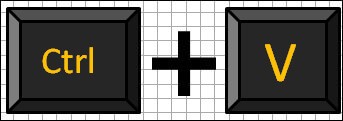
Горячие клавиши вырезать и вставить
Для того чтобы не просто скопировать, а вырезать текст и вставить его в другое место удобно использовать такие горячие клавиши как, Shift+Del и Shift+Ins.

Вырезать выделенный фрагмент

Вставить вырезанный фрагмент
Горячие клавиши найти текст
При работе с текстами в Word часто приходится искать нужный фрагмент. Это можно сделать нажав на кнопку Найти в Главной вкладке ленты меню или просто воспользовавшись горячим сочетанием Ctrl+F.
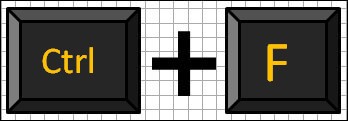
Горячие клавиши отменить
Для отмены последнего действия удобно использовать сочетание Ctrl + Z.
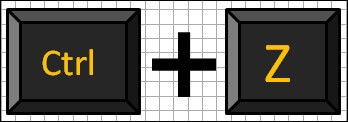
Отменить последнее действие
Здесь мы представили лишь небольшое количество сочетаний нажатия кнопок клавиатуры, называемых “горячими клавишами”, которые используем в своей работе с текстами. Причем использовать их мы стали не сразу, а постепенно. Все представленные действия можно выполнить и при помощи компьютерной мыши, но использование горячих клавиш позволяет значительно ускорить работу с текстами в программе Word.
Одна мысль про “Горячие клавиши в Word”
Давно пытаюсь запомнить эти сочетания, но всегда о них вспоминаешь)) Спасибо, что напомнили.












